一位朋友反映,自己在电脑上安装完windows 10系统后,发现右键功能无法正常使用。具体是什么机型、以及右键哪个操作失效并未说明清楚。为此,小编整理了两种常见情况的解决方案:一种是右击“开始”菜单无反应,另一种是苹果设备用户在使用bootcamp安装win10后触摸板右键失灵。接下来,我们一起来看看笔记本重装win10系统后右键不能用的解决办法。
右击开始菜单无响应的解决方法
正常情况下,在Win10系统的“开始”按钮上点击右键会弹出一个包含多项实用功能的高级菜单。如果左键可以打开开始菜单,但右键却毫无反应,可能是注册表设置问题,可通过以下步骤修复:
1、按下 Win + R 快捷键打开“运行”窗口,输入“regedit”,然后回车进入注册表编辑器。
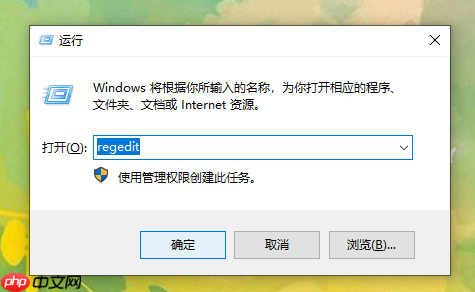
2、导航至路径:“计算机\HKEY_CLASSES_ROOT\lnkfile”。
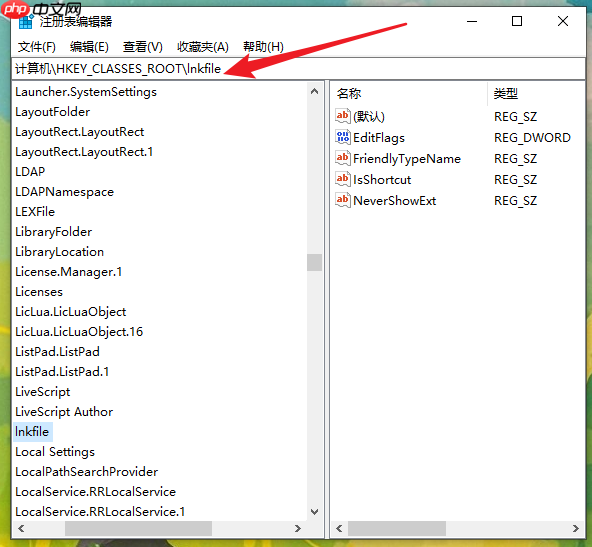
3、在“lnkfile”项上右键,选择“新建” → “字符串值”,命名为 IsShortcut,无需更改其数值数据。
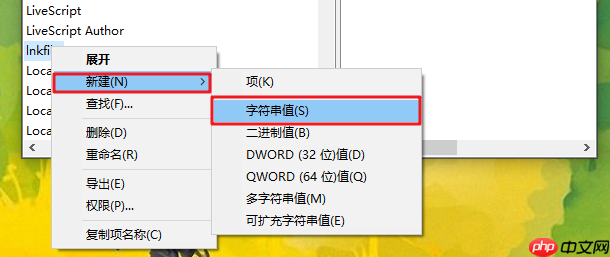
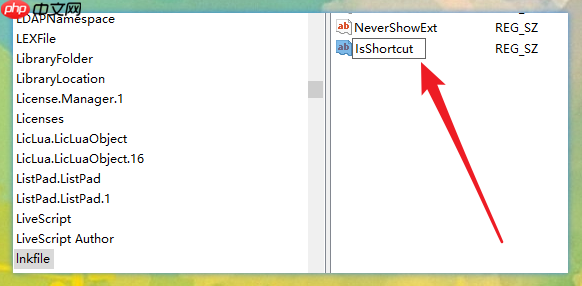
4、采用相同方式,进入“计算机\HKEY_CLASSES_ROOT\piffile”路径,同样新建一个名为 IsShortcut 的字符串值。
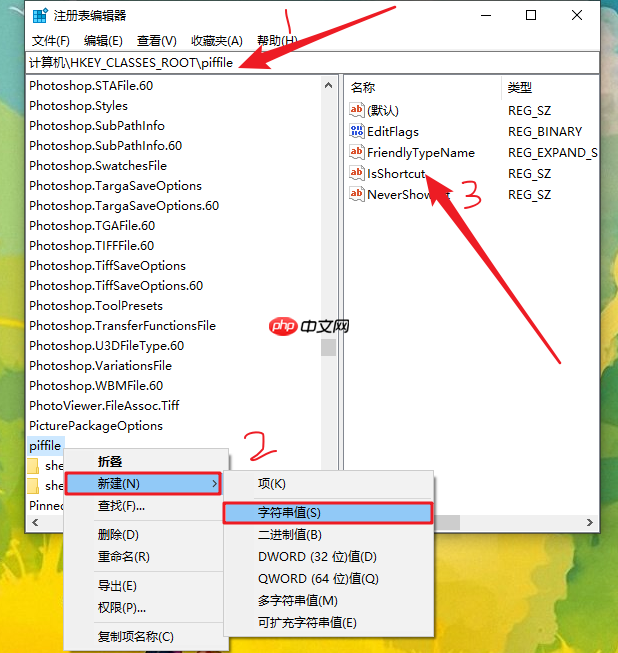
5、设置完成后,重启Windows资源管理器(可在任务管理器中操作),即可恢复正常。
触摸板右键无法使用的解决方法
如果你是Mac设备用户,通过BootCamp安装了Windows 10系统后发现触摸板右键无效,这通常是因为触控板驱动或设置未正确配置所致,需借助BootCamp进行调整。
准备工作:
首先确认是否已安装BootCamp驱动程序。若未安装,请根据你的Mac型号前往苹果官网下载对应版本的BootCamp支持软件并完成安装。
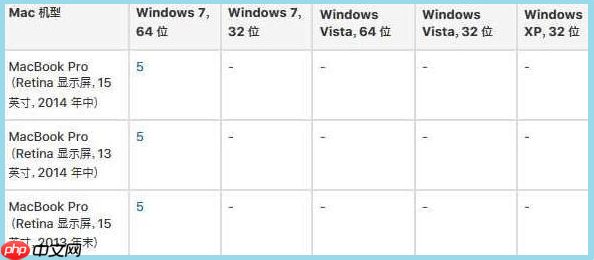
操作步骤如下:
1、已安装BootCamp的用户可跳过准备步骤,直接在任务栏找到BootCamp图标,右键点击它,选择“BootCamp控制面板”。
提示:图示为Win7界面,但Win10系统操作流程完全一致。
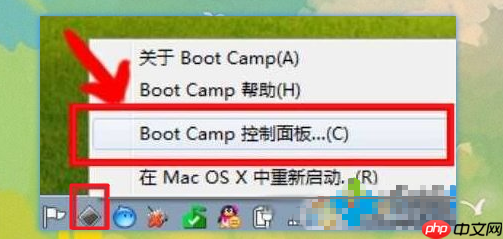
2、打开BootCamp控制面板后,切换到“触控板”设置选项卡,勾选“辅助点按”功能,随后点击“应用”和“确定”保存设置。
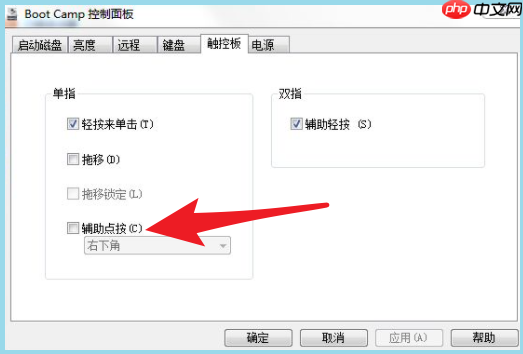
完成上述设置后,触摸板的右键功能即可恢复使用。若你希望双指轻点实现右键操作,也可勾选“辅助轻按”选项。
以上就是笔记本重装Win10系统后右键无法使用问题的详细解决方案,希望能帮助到遇到类似困扰的用户。
以上就是笔记本重装win10右击不能用怎么办?右键用不了处理方法的详细内容,更多请关注php中文网其它相关文章!

Windows激活工具是正版认证的激活工具,永久激活,一键解决windows许可证即将过期。可激活win7系统、win8.1系统、win10系统、win11系统。下载后先看完视频激活教程,再进行操作,100%激活成功。




Copyright 2014-2025 https://www.php.cn/ All Rights Reserved | php.cn | 湘ICP备2023035733号